苹果电脑qq截屏快捷方式 苹果电脑QQ截图快捷键怎么设置
更新时间:2024-06-20 16:49:43作者:xtliu
苹果电脑上使用QQ进行截屏操作是很常见的需求,在日常工作和生活中经常会用到,但是有些用户可能不太熟悉苹果电脑上的QQ截屏快捷方式设置,导致操作不够便捷。正确设置苹果电脑上的QQ截图快捷键是非常重要的。下面我们来看看如何设置苹果电脑上的QQ截屏快捷键,让您的操作更加高效方便。
具体步骤:
1.我们在苹果电脑桌面中,点击打开想要设置屏幕截图快捷键的qq。
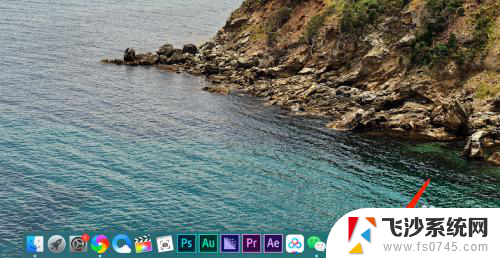
2.点击电脑桌面左上角的qq图标。
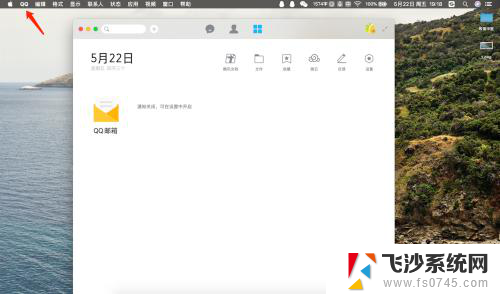
3.在弹出的下拉菜单中选择偏好设置。
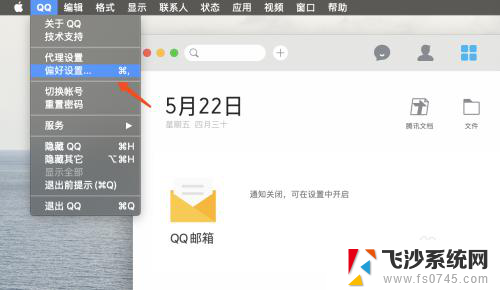
4.在弹出的偏好设置窗口中,我们将可以看到QQ快捷键的设置栏目。点击箭头所指的截取屏幕,然后在苹果电脑键盘中按下想要的快捷键组合键。
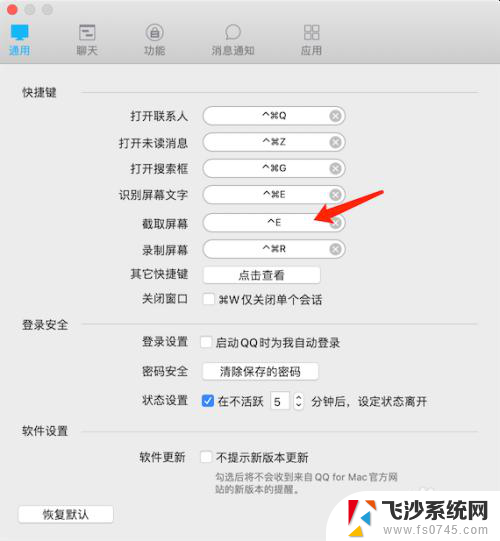
5.这样我们就对qq屏幕截图快捷键进行了重新设置,点击箭头所指的关闭按钮退出即可。
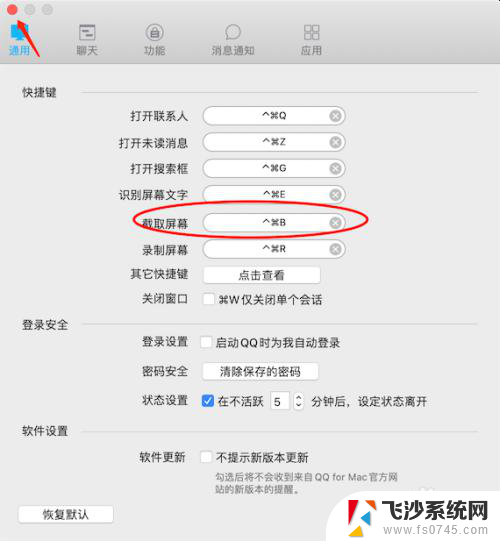
以上就是关于苹果电脑qq截屏快捷方式的全部内容,如果您遇到相同情况,可以按照小编的方法来解决。
苹果电脑qq截屏快捷方式 苹果电脑QQ截图快捷键怎么设置相关教程
-
 苹果怎么快捷键截图 苹果电脑快速截屏的键盘快捷键
苹果怎么快捷键截图 苹果电脑快速截屏的键盘快捷键2024-03-28
-
 qq屏幕截图快捷键怎么设置 如何设置QQ截图的快捷键
qq屏幕截图快捷键怎么设置 如何设置QQ截图的快捷键2024-03-30
-
 苹果屏幕截图快捷键怎么设置 Macbook截屏的快捷键是哪些
苹果屏幕截图快捷键怎么设置 Macbook截屏的快捷键是哪些2024-02-24
-
 不登qq截图快捷键ctrl加什么 QQ截图快捷键设置方法
不登qq截图快捷键ctrl加什么 QQ截图快捷键设置方法2023-12-07
- macbpokair电脑截图快捷键 苹果MacBook笔记本的截图快捷键是什么
- 苹果电脑可以长截图吗 苹果Mac电脑长截图快捷键
- 苹果如何设置截图快捷键 苹果笔记本截屏快捷键是什么
- 苹果12快捷截屏怎么搞 苹果12手机快速截屏技巧
- 苹果设置截屏快捷键怎么设置 苹果手机快捷截屏设置教程
- 苹果6p截图快捷键设置方法 iPhone6 Plus截图方法
- 电脑如何硬盘分区合并 电脑硬盘分区合并注意事项
- 连接网络但是无法上网咋回事 电脑显示网络连接成功但无法上网
- 苹果笔记本装windows后如何切换 苹果笔记本装了双系统怎么切换到Windows
- 电脑输入法找不到 电脑输入法图标不见了如何处理
- 怎么卸载不用的软件 电脑上多余软件的删除方法
- 微信语音没声音麦克风也打开了 微信语音播放没有声音怎么办
电脑教程推荐
- 1 如何屏蔽edge浏览器 Windows 10 如何禁用Microsoft Edge
- 2 如何调整微信声音大小 怎样调节微信提示音大小
- 3 怎样让笔记本风扇声音变小 如何减少笔记本风扇的噪音
- 4 word中的箭头符号怎么打 在Word中怎么输入箭头图标
- 5 笔记本电脑调节亮度不起作用了怎么回事? 笔记本电脑键盘亮度调节键失灵
- 6 笔记本关掉触摸板快捷键 笔记本触摸板关闭方法
- 7 word文档选项打勾方框怎么添加 Word中怎样插入一个可勾选的方框
- 8 宽带已经连接上但是无法上网 电脑显示网络连接成功但无法上网怎么解决
- 9 iphone怎么用数据线传输文件到电脑 iPhone 数据线 如何传输文件
- 10 电脑蓝屏0*000000f4 电脑蓝屏代码0X000000f4解决方法